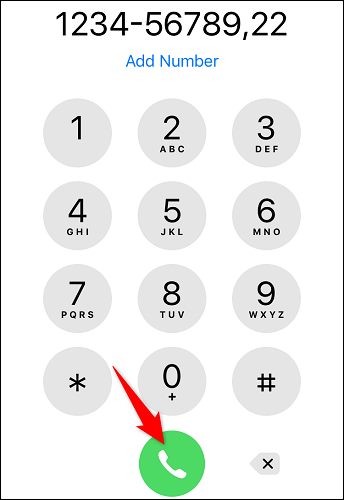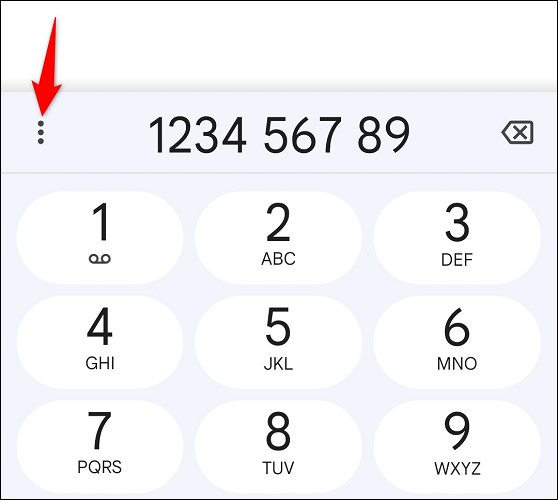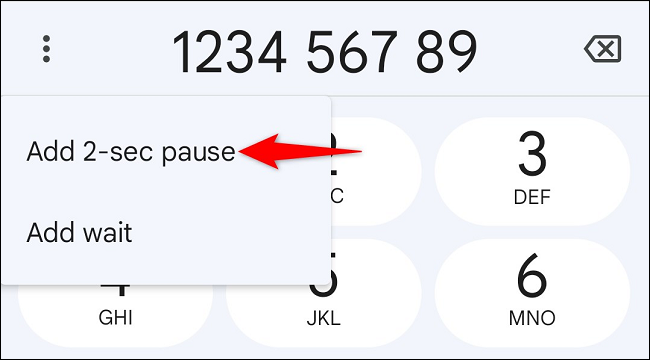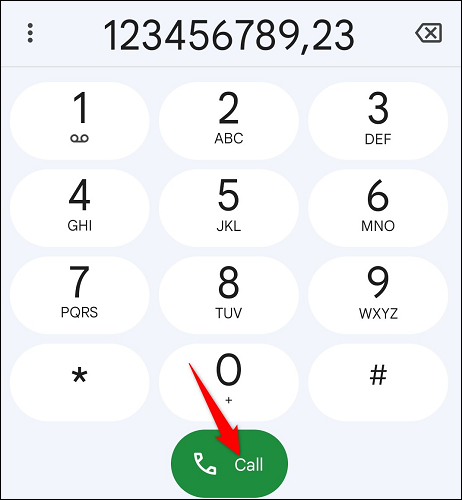iPhone және Android құрылғыларында кеңейтімге қалай тапсырыс беруге болады.
iPhone және Android құрылғыларында негізгі жолды қолмен өтпей-ақ кеңейтімді теруге болады. Сіз жасай аласыз Телефонға орнатылған мобильді қолданбаны пайдалану Және мұны қалай жасау керектігін көрсетеміз.
iPhone телефонындағы кеңейтімге қоңырау шалыңыз
Егер сіз қолдансаңыз iPhone Ал ішкі нөмірге қол жеткізгіңіз келсе, алдымен телефон қолданбасын іске қосыңыз.
Телефон қолданбасында негізгі телефон нөмірін енгізіңіз. Бұл кеңейтім алдындағы сан.
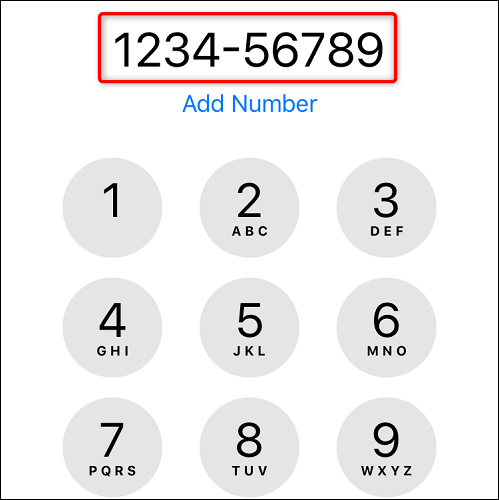
Енді негізгі телефон нөмірінен кейін үзіліс қосасыз. Ол үшін пернетақтадағы * (жұлдызша) түймесін басып тұрыңыз. Телефон нөміріңізден кейін үтірді көресіз.
Енді қоңырау шалғыңыз келетін кеңейтімді түртіңіз. Содан кейін қоңырау шалу түймесін басыңыз.
Сіздің iPhone сізді көрсетілген кеңейтім нөміріне тікелей қосады және бәрі дайын.
Байланысты жазбада сіз жасай алатыныңызды білесіз бе Сіздің iPhone автоматты түрде кеңейтім нөмірлерін тереді ؟
Android телефоныңыздағы кеңейтімді теріңіз
Қосымша нөмірге қоңырау шалу да оңай Android. Дегенмен, мұны істеу қадамдары сіз пайдаланып жатқан телефон қолданбасына байланысты аздап ерекшеленеді. Келесі қадамдар қолданбаға қолданылады телефон Google компаниясының ресми сайты.
Бастау үшін Телефон қолданбасын ашып, негізгі телефон нөмірін теріңіз (кеңейтімсіз). Әрі қарай, санның жанындағы үш нүктені басыңыз.
Ашылған мәзірде Add 2-Secause таңдаңыз. Бұл негізгі телефон нөміріңізден кейін үтір қояды.
Енді сізде үтір бар болса, қол жеткізгіңіз келетін кеңейтімді теріңіз. Содан кейін қоңырау шалу түймесін басыңыз.
Android телефоны сізді таңдалған керек-жараққа қосады және сіз сөйлесуге дайынсыз. Ләззат алыңыз!
Бұл да оңай екенін ұмытпаңыз Телефонды аудару арқылы қоңыраулардың дыбысын өшіріңіз тыйым салу қоңыраулар және қайта Android жүйесінде қоңырауды қайта бағыттау .